变量功能
在 RPA 自动化流程中,变量就像是您用来存储和传递数据的“容器”。它们可以用来保存从网页上提取的信息、计算结果,或者任何您在流程中需要重复使用的数据。合理使用变量,能让您的自动化流程更加灵活、高效和智能。
1. 什么是“设置变量”功能?
“设置变量”功能允许您在 RPA 流程中创建、命名并为变量赋值。您可以从不同的来源获取数据来填充这些变量,例如直接输入固定值、从网页元素中提取内容,或者通过执行自定义函数来生成数据。
2. 如何使用“设置变量”功能
步骤 1:添加“设置变量”操作
在您的自动化工作流程中,找到并拖拽或点击添加“设置变量”模块到您的流程图中。
添加该模块后,点击“设置变量”组件后,右侧会弹出主配置面板。在这里,您可以点击“+ 添加变量”按钮来创建新的变量。
点击“+ 添加变量”后,会弹出一个“添加变量”的配置窗口,您将在这里定义变量的详细信息。
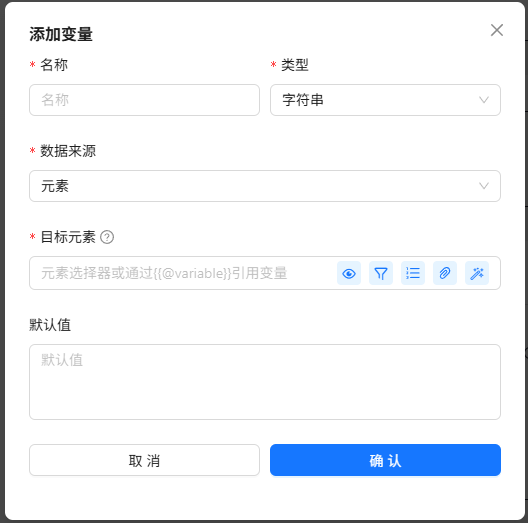
双击输入框可以快速索引变量
步骤 2:定义变量基础信息
在“添加变量”窗口中,您需要首先设置变量的名称和类型。
名称: 在“名称”输入框中,为您的变量输入一个有意义的名称(例如:商品价格、用户名称、订单 ID)。
变量名称应简洁明了,能够清晰表达其存储的数据内容。推荐使用中文或英文或拼音,避免使用特殊符号。
类型: 点击“类型”下拉菜单,选择变量将要存储的数据类型。选择正确的类型有助于后续的数据处理。
可选类型包括:
- 字符串 (String): 最常用的文本类型,如
"hello world"、"商品名称"。 - 数值 (Number): 纯数字类型,如 123、3.14。
- 布尔 (Boolean): 只有两个值:
true(真) 或false(假),常用于条件判断。 - 数组 (Array): 存储一组有序的数据集合,如
["苹果", "香蕉", "橘子"]。 - 对象 (Object): 存储无序的键值对集合,如
{"name": "小明", "age": 20}。
步骤 3:选择数据来源
变量的值可以来自不同的地方。在“数据来源”下拉菜单中,您可以选择变量数据的获取方式。
-
动态数据来源
当您选择“动态”作为数据来源时,变量的值将通过引用其他变量、表达式或预设的动态值来确定。这使得变量的值可以在流程运行时根据条件或计算结果动态变化。
选择“动态”后,在“变量名”输入框中,参照“变量引用与模板语法”通用文档,通过
{{@变量名}}格式引用其他已存在的变量。 -
静态数据来源
当您选择“静态”作为数据来源时,变量的值将是您直接输入的一个固定值。
选择“静态”后,直接在“默认值”输入框中输入您希望赋予变量的固定内容。
示例: 如果您想设置一个固定文本“
已完成”,或者一个固定数字100。 -
元素数据来源
当您选择“元素”作为数据来源时,变量的值将从网页上的某个指定元素中提取。这是数据采集最常用的方式之一。
详细操作步骤和高级用法,请参阅“从网页元素中提取数据”通用文档。 该文档详细介绍了如何定位目标元素、支持的变量类型和模板语法、如何获取文本内容/网址/图片地址/元素属性
-
函数数据来源
当您选择“函数”作为数据来源时,变量的值将由一段自定义的代码执行结果来决定。这为您提供了极大的灵活性,可以实现复杂的计算、逻辑判断或数据处理。
- 选择“函数”后,在代码编辑器中输入您的自定义代码。
- 代码通常是一个
async function(),并且需要使用return语句返回最终的变量值。 - 示例: 您可以在这里编写 JavaScript 代码来处理复杂字符串、进行日期计算等。
步骤 4: 设置默认值
在“添加变量”窗口的底部,您会看到一个“默认值”输入框。
作用:
默认值是在某些情况下(例如,当从网页上无法获取到数据,或者动态计算失败时)变量将自动采用的值。
根据类型变化:
字符串/数值: 直接输入对应的文本或数字。
布尔: 可能是一个下拉菜单,选择 true 或 false。
数组/对象: 通常需要输入符合其格式的 JSON 字符串(例如,[] 表示空数组,{} 表示空对象)。
重要性: 设置合适的默认值可以增强流程的健壮性,避免因数据缺失而导致流程中断或报错。